Win 8系统查看无线网络密码的方法
摘要:在Win8系统中,在已连接上无线时,如果想要查看无线网络的密码,那么可以在无线属性中查看保存的无线网络加密密钥。1、打开控制面板->网络和共...
在Win 8系统中,在已连接上无线时,如果想要查看无线网络的密码,那么可以在无线属性中查看保存的无线网络加密密钥。
1、打开 控制面板->网络和共享中心(控制面板在“类别”视图下点击“网络和internet”里面的“查看网络状态和任务”打开网络和共享中心)。也可以右击右下角的无线网络连接图标,选择“网络和共享中心”快速打开;
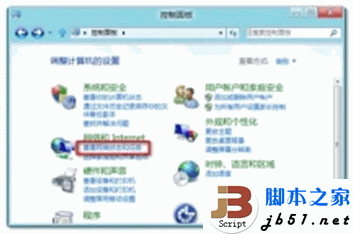
2、点击现在连接的无线名称;
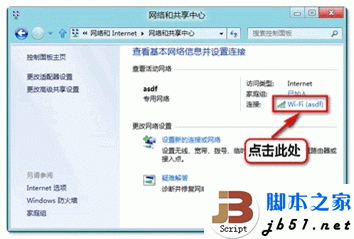
3、在出现的界面选择“无线属性”;
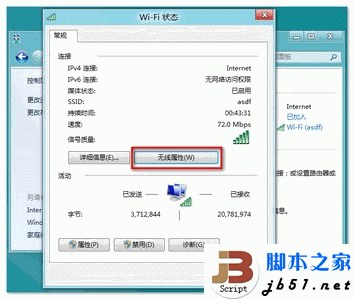
4、打开“安全”选项卡,勾选上“显示字符”即可查看到无线密钥。
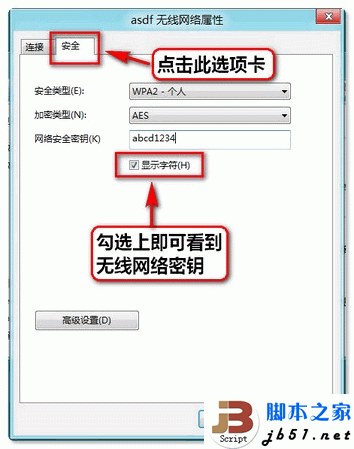
还有一种打开无线属性的方法:点击右下角的无线网络图标。在无线网络列表里面已连接上的无线信号右击选择查看无线属性。如下图所示:
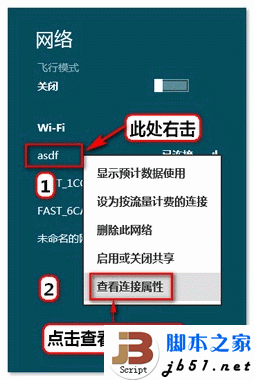
【Win 8系统查看无线网络密码的方法】相关文章:
★ Win8系统怎么提速?Win8系统运行速度提升30%方法
★ windows7系统下给WORD2010设置打开密码的方法
